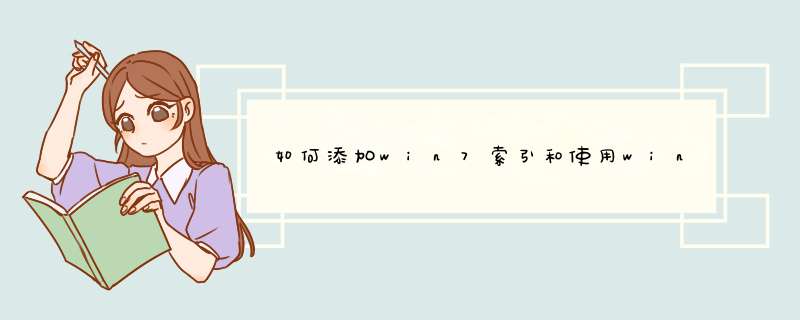
win7默认索引位置
索引如果你常用的文件在D盘或者E盘或者说在C盘的其他位置,你就需要更改索引范围来对你常用的文件进行索引。例如下图将其他目录(AAA)添加索引:
添加AAA文件夹至索引
如何找到这个设置呢?首先打开控制面板,然后在右上方的搜索框中输入index或者索引就会出现如下界面:
找到索引选项
默认情况是win7搜索的索引会索引文件内容(如果文件内容可以被索引),所以很多人在搜索的时候会发现建立索引的地方能搜索到文档内容
另外,win7搜索如果搜索没有索引的文件夹只会出现两个筛选器修改时间和大小。
默认索索选项
如果是添加了索引的位置
另外在搜索框中可以使用网络搜索引擎命令来搜索,比如-我就是将搜索内容中包含我的文档全部去掉,具体使用方法可以和网络搜索引擎一样。另外,根据搜索的内容不同用不同的库来归类文件,比如图片库还可以用不同月份来分类文件,还可以根据不同的照相机型号来分类文件等等。
本文以win7系统为例进行演示,具体步骤如下所示。
1、在计算机中启动控制面板。
2、在控制面板中点击程序选项卡。
3、在程序中点击打开或关闭windows功能选项卡。
4、勾选indexing service选项即可。
欢迎分享,转载请注明来源:内存溢出

 微信扫一扫
微信扫一扫
 支付宝扫一扫
支付宝扫一扫
评论列表(0条)